
Win11でウィジェット機能をオフにする方法は? Win11にはウィジェット機能があり、ユーザーがより便利に操作できるようになっていますが、友人の中にはそれが気に入らずオフにしたいけどやり方がわからないという人もいます。では、Win11 ウィジェットを閉じるにはどうすればよいでしょうか?以下では、この Web サイトの編集者が Win11 でウィジェットを閉じるための最新のチュートリアルを共有します。
1. タスクバーの [スタート] メニューをクリックし、[設定] を見つけて開き、Windows の設定に入ります。ショートカット キーを使用することもできます。 [win I]を押して開きます。
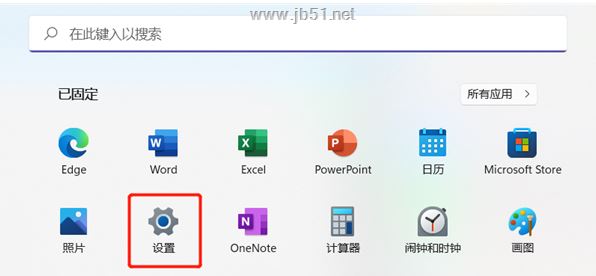
#2. Windows 設定を入力した後、左側を見つけてクリックし、[個人用設定] 設定に切り替えます。
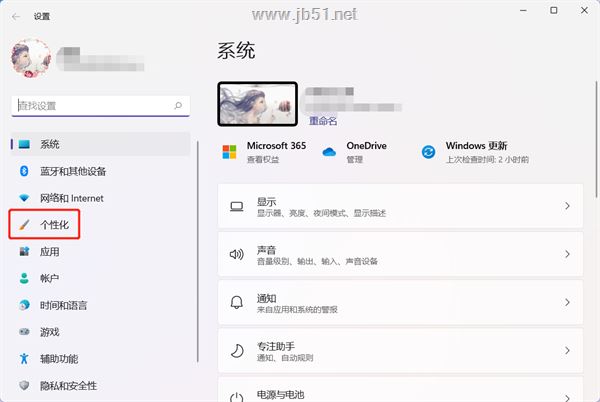
#3. 個人用設定の右側で、上下にスライドして [タスクバー] 設定を見つけます。
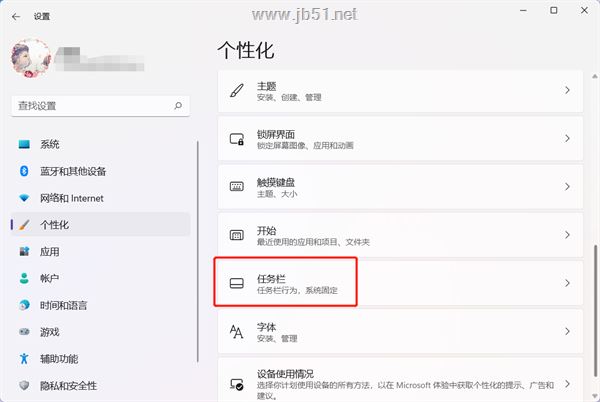
#4. 次に、タスクバー項目の設定の下にある[ウィジェット]の右側にあるスライダーを閉じてウィジェットを閉じます。
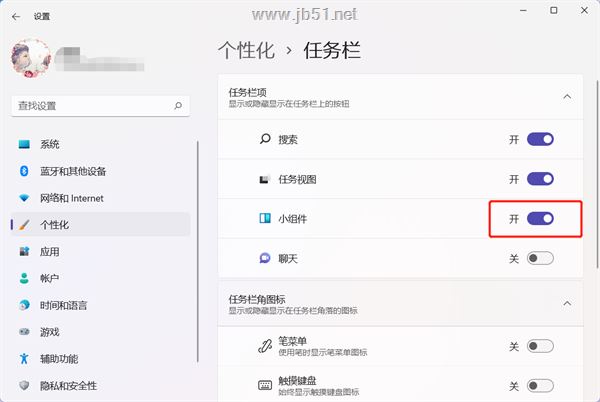
#5. 閉じると、ウィジェット アイコンがタスクバーの左側または中央に表示されなくなります。
以上がWin11 ウィジェットを無効にするにはどうすればよいですか? Win11 でウィジェットを無効にするためのステップバイステップ ガイドの詳細内容です。詳細については、PHP 中国語 Web サイトの他の関連記事を参照してください。